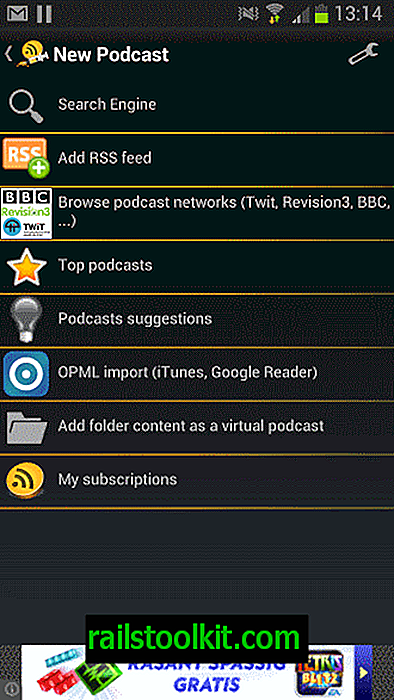KeePass Password Safe er en gratis open source password manager til Windows; porte i password manager er også tilgængelige for Linux, Mac OS X, Android, iOS og andre systemer.
Gennemgangen fokuserer på Windows-versionen af KeePass, og her især version 2.x, da den tilbyder flere funktioner.
Adgangskoder bruges næsten overalt på nutidens internet og endda på lokale enheder; du logger ind på dine enheder ved hjælp af en adgangskode, pin eller andre godkendelsesindstillinger og har brug for adgangskoder til næsten enhver tjeneste på Internettet.
Nogle internetprogrammer, for eksempel webbrowsere, leveres med adgangskodebesparende funktionalitet. Brugere kan installere browserudvidelser for at forbedre kernefunktionaliteten og også bruge desktop-programmer eller applikationer til det.
Adgangskodeadministratorer kan opdeles i tre grupper: online, lokalt eller blandet. Online-adgangskodeadministratorer bruger skylagring til at synkronisere data. LastPass er et typisk eksempel på en onlinetjeneste. Lokale adgangskodeadministratorer kører på den lokale enhed og gemmer dataene på enheden som standard og ikke skyen.
Blandede adgangskodeadministratorer understøtter begge funktioner og giver brugeren valget mellem at vælge den bedst egnede mulighed. KeePass falder ind i den blandede kategori, selvom den som standard lagrer sine databaser lokalt.
KeePass Password Safe

KeePass leveres som en bærbar version og installationsversion. Du kan placere den bærbare version af softwaren på et USB-flashdrev for at bære det med dig; funktionaliteten i begge versioner er identisk.
KeePass viser en tom grænseflade, når du starter den første gang; dette kan være lidt forvirrende for nye brugere, da det ikke er klart, hvad du skal gøre for at komme i gang.
Den allerførste ting, du skal gøre, er at oprette en ny database. Databasen gemmer data såsom adgangskoder og anden information. Det er krypteret og kan kun åbnes inden for KeePass eller kompatible programmer.
KeePass kan indlæse flere databaser, hvilket er en stor funktion i programmet, da du kan adskille data, hvis du bruger forskellige databaser til det.
Oprettelsen af en ny adgangskodedatabase er ligetil, men den kræver mere brugerinteraktion og tilbyder flere muligheder end oprettelsen af en ny konto til en online adgangskodemanager:
- Vælg navn og placering af adgangskodedatabasefilen på systemet.
- Vælg en hovedadgangskode for at beskytte den.
- Avancerede indstillinger tilføjer keyfile- og Windows-brugerkontogodkendelsesindstillinger, som du muligvis kan bruge i stedet for eller sammen.
- Tilpas databasens sikkerhedsindstillinger: vælg en krypteringsalgoritme, indstil nøgledivationsfunktioner og mere (valgfrit)
- Tilpas andre parametre, såsom databasenavn og farve eller brug af skabelonfiler (valgfrit).
De fleste af de præferencer, som KeePass giver, er valgfri. Du behøver kun at vælge et navn, placering og hovedadgangskode, hvis du vil, men hvis du er en avanceret bruger, kan du tilpasse databasen til bedre at imødekomme dine behov.
KeePass vurderer det adgangskode, du indtaster, og går ud over det sædvanlige "behov x-tegn, mindst ét tal, så det er sikkert" -tema. Det kontrollerer for gentagelser, kendte svage adgangskoder og mere for at sikre, at den valgte adgangskode faktisk er stærk.
Hvis du tilføjer en anden godkendelsesindstilling til den, f.eks. Keyfile, øger du databasens sikkerhed yderligere. Angribere har brug for hovedadgangskoden og nøglefilen for at nedbryde adgangskodedatabasen med succes.
Tip : du kan placere KeePass-databasen i mappen til en skysynkroniseringsudbyder på enheden for at bruge synkronisering. Vanilla KeePass understøtter ikke synkronisering ud af boksen, men du kan bruge denne løsning eller plugins til at aktivere funktionaliteten, hvis du har brug for det.
Når du har oprettet databasen, kan du enten bruge KeePass's importfunktionalitet til at importere data fra en anden passwordadministrator eller begynde at bruge programmet fra bunden.
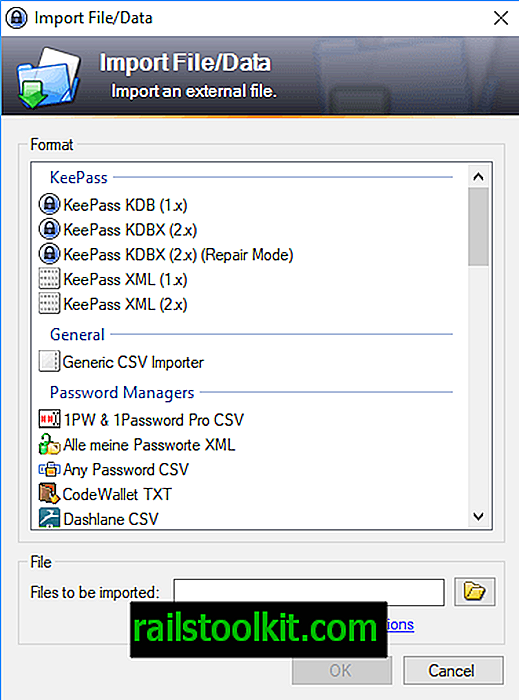
KeePass understøtter import af data fra webbrowsere som Chrome, masser af passwordadministratorer og generiske adgangskodefiler. Plugins udvider importfunktionaliteten yderligere og integreres problemfrit i password manager.
KeePass viser oplysninger i to ruder, når du indlæser en adgangskodedatabase i programmet. Til venstre viser mapper, der muligvis indeholder adgangskoder, og til højre adgangskoder for den aktive mappe eller søgeresultater.
En standarddatabase indeholder flere mapper, som du muligvis bruger; det kan forbedre, hvordan du arbejder med KeePass, men det er ikke påkrævet til brug. Hovedruden viser som standard titler, brugernavne, URL'er, noter og skjulte adgangskoder.
Du kan interagere med ethvert datasæt lige nu og der ved at højreklikke på det og vælge en af de tilgængelige indstillinger. Brug kontekstmenuelementer til at kopiere brugernavn, adgangskode eller URL og til at udføre andre handlinger.
Et dobbeltklik åbner dataene, så du kan redigere dem og få adgang til yderligere oplysninger, som oversigten muligvis ikke giver.
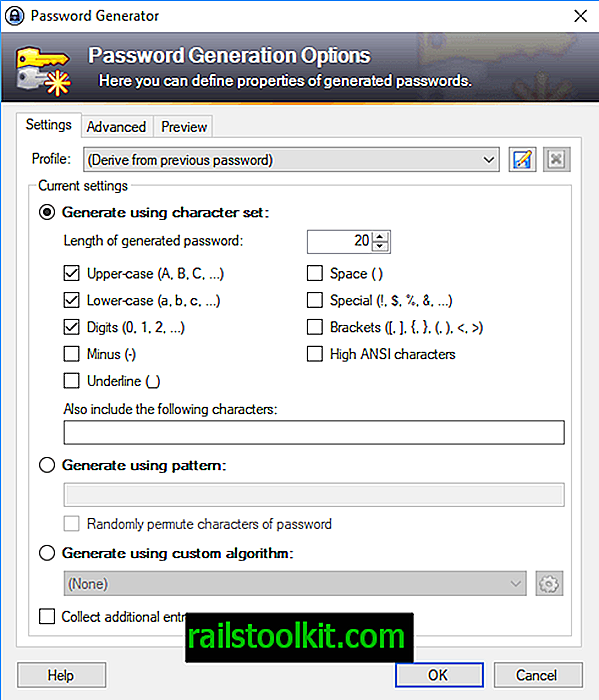
Det er enkelt at tilføje nye adgangskoder til KeePass; Vælg Rediger> Tilføj post for at komme i gang. Udfyld alle felterne i den nye adgangskodedialog, f.eks. Titel, brugernavn, adgangskode eller URL, og klik på Gem-knappen.
KeePass understøtter andre former for data og information, som du kan gemme sammen med brugernavn og adgangskode:
- Føj filvedhæftninger til en databaseindgang.
- Tilføj tilpassede strenge og noter.
- Vælg tags.
- Brugerdefinerede farver.
- Definer opførsel af autotype.
KeePass inkluderer en adgangskodegenerator, som du muligvis kan bruge til at generere stærke unikke adgangskoder. Du kan definere adgangskodelængden og brugen af tegn, f.eks. Store og små bogstaver, specielle symboler eller tal i passwordadministratoren.
Avancerede indstillinger inkluderer brug af brugerdefinerede algoritmer eller mønstre (f.eks. Oprette en adgangskode med seks små bogstaver, seks store bogstaver og fire tal), forhindrer brugen af lignende udseende tegn og begrænser brugen af tegn til en i adgangskoden.
Adgangskoder, du genererer, gemmes automatisk af KeePass.
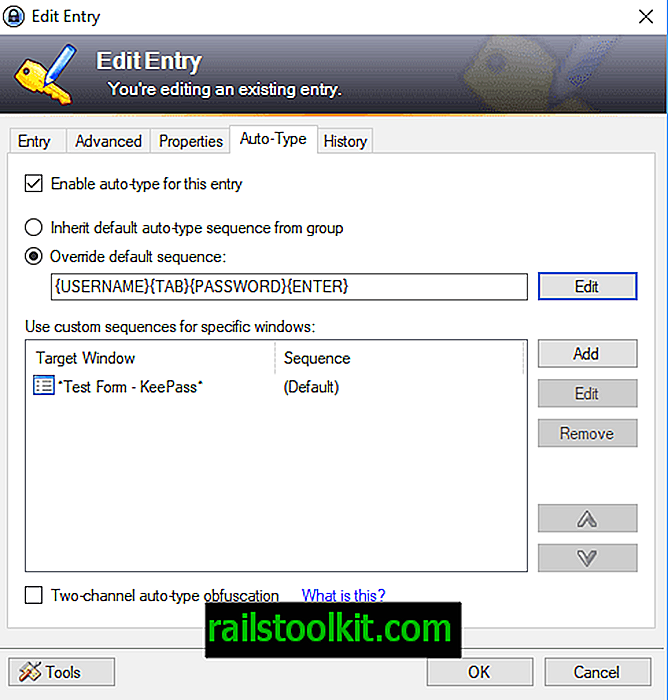
KeePass integreres ikke automatisk i browsere, men understøtter en global hotkey, der fungerer med mange forskellige programmer. Du kan bruge Ctrl-Alt-A til automatisk at udfylde loginoplysninger, hvis vinduet er korrekt identificeret af KeePass.
Du kan endda tilpasse opførsel af autotype til websteder, der bruger ikke-standard loginformularer eller aktivere to-kanals auto-type forhindring for at beskytte mod alle aktuelle keyloggers.
Plugins er tilgængelige til at integrere KeePass i større browsere som Safari, Chrome eller Firefox. Hvis du ikke bruger disse indstillinger, kan du stadig bruge en god gammel kopi og indsæt til at logge på websteder på Internettet.
KeePass-sikkerhed
KeePass understøtter flere krypteringsstandarder, AES og Twofish, der betragtes som meget sikre. Det krypterer hele databasen og bruger SHA-256 til at haske hovednøglekomponenterne.
Det beskytter adgangskoder, selv når KeePass kører og gør ordbog og brute-force angreb hårdere ved hjælp af nøgledivationsfunktioner.
Adgangskodehåndtereren har sikkerhedsforbedret adgangskodedigerings-kontroller, der beskytter dataene mod programmer, der prøver at stjæle adgangskoder, som du indtaster, og du kan muligvis aktivere sikkert skrivebordsbrug til at indtaste hovedadgangskoden til beskyttelse mod keyloggers og mange andre trusler.
Brugere kan kombinere godkendelsesindstillinger. Beskyttelse af databaser med hovedadgangskoden er standardindstillingen. Du kan kombinere den med at bruge en nøglefil til den ekstra sikkerhed.
En sikkerhedsrevision af KeePass i 2016 fandt ingen alvorlige svagheder i implementeringen.
Tip : Se, hvordan vi forbedrer KeePass-sikkerhedsvejledningen for yderligere sikkerhedsrelaterede forslag.
KeePass-plugins
Plugins udvider funktionaliteten af passwordadministratoren. De fleste plugins er kun kompatible med KeePass 2.x, men brugere af version 1.x finder også nogle plugins til versionen af password manager.
Plugins udvider KeePass; du kan installere plugins, der tilføjer importindstillinger for forskellige adgangskodeformater, backup- og synkroniseringsplugins, plugins, der integreres med programmer eller enheder, værktøjer, der tilføjer funktionalitet, og mere.
Installation af plugins er enkel, men igen ikke så ligetil, som det kunne være:
- Download det plugin, du vil bruge.
- Det leveres som et zip-arkiv, som du har brug for at udpakke på dit system.
- Åbn KeePass, og vælg Værktøjer> Plugins> Åbn mappe; dette åbner plugin-mappen til password manager.
- Kopier det udpakkede plugin til plugins-mappen i KeePass.
- Genstart KeePass.
Det plugin, du flyttede til mappen, indlæses af KeePass og er klar til brug.
KeePass 1.x versus KeePass 2.x
KeePass tilbydes i to forskellige versioner til Windows; KeePass 2.x og KeePass 1.x, som er forskellige versioner af password manager, der tilbyder forskellige funktioner. Med andre ord er KeePass 2.x ikke en opdatering af KeePass 1.x.
KeePass 2.x tilbyder funktioner, som version 1.x af softwaren ikke understøtter. Du kan tjekke funktionst sammenligningstabellen på det officielle projektwebsted for en liste over større forskelle mellem begge versioner.
For at nævne nogle få: KeePass 2.x understøtter høj DPI og tilbyder fuld Unicode-support; det kan køres under Mono, understøtter yderligere krypteringsalgoritmer, bedre plugins support, understøtter sikker desktop, bedre importfunktionalitet, scripting og udløsnings support, muligheder for at indlæse adgangskodedatabaser via URL'er og mere.
KeePass 2.x er baseret på Microsoft. Net Framework, hvorimod version 1.x af password manager ikke er.
KeePass kritik
Adgangskodeadministratoren står over for tre vigtige kritikpunkter:
- Det er ikke smukt og ser gammeldags ud.
- Det leveres uden online synkroniseringsfunktionalitet som standard.
- Integration i browsere er ikke den bedste.
Manglende synkroniserings- og browserintegrationsfunktionalitet kan tilføjes ved hjælp af plugins. Selvom det tilføjer en anden part til hele processen, da mange plugins ikke oprettes af udvikleren af KeePass, men af brugere, tilføjer plugins manglende indstillinger til programmet.
Du kan også placere KeePass-databasen i synkroniseringsmappen på Google Drev, Dropbox eller OneDrive eller enhver anden synkroniseringstjeneste for at få den synkroniseret automatisk mellem enheder.
Jeg logger ind på masser af websteder gennem dagen og fandt aldrig hele processen generende, selv uden brug af plugins eller auto-type funktionalitet.
Grænsefladen ser faktisk ud som om det forrige århundrede; mens nogle brugere muligvis ikke kan lide programmet på grund af det, er jeg ligeglad med programmets udseende, forudsat at udseendet ikke forstyrrer anvendeligheden.
Lukende ord og dom
KeePass er først og fremmest en lokal adgangskodemanager til Windows. Du kan køre det på andre operativsystemer ved hjælp af Mono- eller tredjepart-porte og udvide programmet, hvis du har brug for funktionalitet, som vaniljeversionen ikke inkluderer.
Programmet blev revideret, og revisionen viste sig fint for ansøgningen; det bruger stærke sikkerhedsindstillinger, især hvis du kombinerer hovedadgangskoden med brug af en nøglefil, og kommer med en utrolig funktionalitet ud af boksen.
Det er ikke det mest behagelige ved programmer, især hvis du er vant til online adgangskodeadministratorer som LastPass, der integreres godt i browsere og gør tingene meget behagelige for dig på grund af det.
KeePass kompenserer for det efter min mening med det store antal funktioner og muligheder; det er sandsynligvis passwordadministratoren, der giver dig mest kontrol, og det er endda uden nogen af de plugins, der udvider dens funktionalitet yderligere.
KeePass vigtige ressourcer
- Plugins til KeePass
- Ofte stillede spørgsmål om KeePass